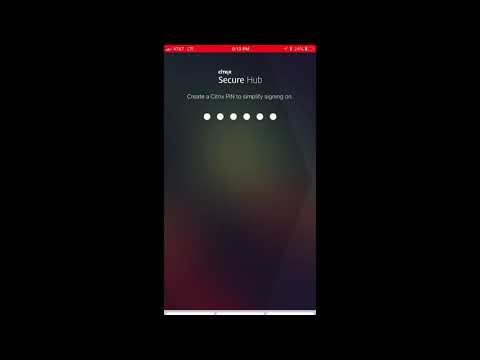Citrix Secure Hub
O Citrix Secure Hub é a plataforma de lançamento dos aplicativos móveis de produtividade. Os usuários registram seus dispositivos no Secure Hub para obter acesso à loja de aplicativos. Na loja de aplicativos, eles podem adicionar aplicativos móveis de produtividade desenvolvidos pela Citrix e aplicativos de terceiros.
Você pode baixar o Secure Hub e outros componentes da Página de downloads do Citrix Endpoint Management.
Quanto ao Secure Hub e outros requisitos de sistema de aplicativos móveis de produtividade, consulte os Requisitos do sistema.
Para obter as mais recentes informações sobre aplicativos móveis de produtividade, consulte Anúncios recentes.
As seções a seguir listam os novos recursos nas versões atual e anteriores do Secure Hub.
Observação:
O suporte para as versões Android 6.x e iOS 11.x do Secure Hub foi encerrado em outubro de 2023.
O que há de novo na versão atual
Secure Hub para Android 24.6.0
Coleta e relatórios de logs aprimorados
O Secure Hub apresenta uma capacidade aprimorada de relatar problemas e enviar logs sem problemas sem abrir o Secure Hub. Com essa versão, os usuários podem acessar a opção Notificar problema pressionando longamente o ícone do aplicativo Secure Hub. Ao clicar na opção Notificar problema, o Secure Hub abre a página Notificar problema diretamente.
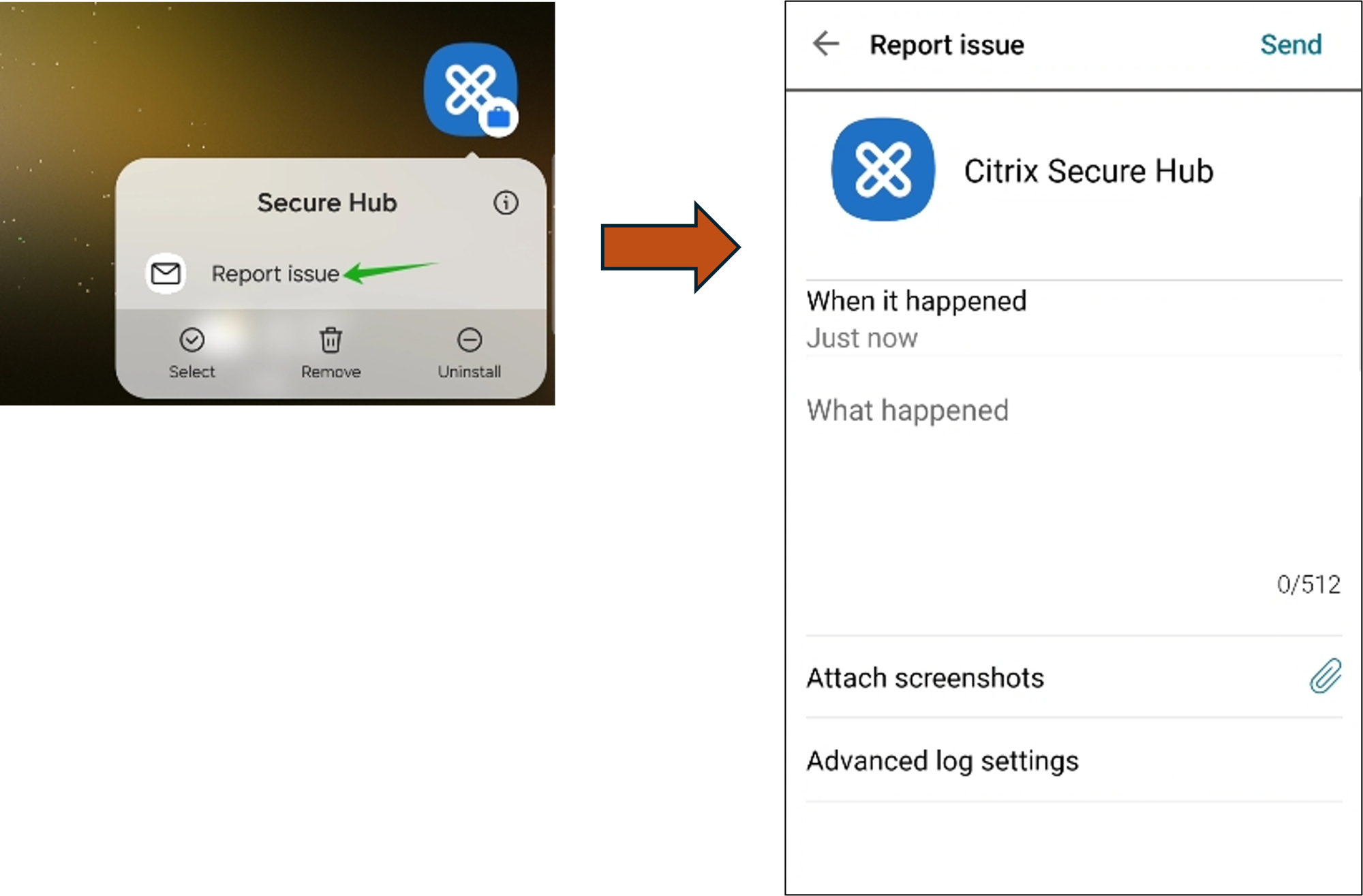
O que há de novo em versões anteriores
Secure Hub para iOS 24.5.0
Compatível com o Return to Service do iOS 17
O Secure Hub oferece suporte ao recurso Return to Service no iOS 17, que fornece uma experiência de Gerenciamento de Dispositivos Móveis (MDM) mais eficiente e segura. Anteriormente, era necessária uma configuração manual para configurá-lo para um novo usuário após a limpeza do dispositivo. Agora, o recurso Return to Service automatiza esse processo, seja reaproveitando um dispositivo da empresa ou integrando um dispositivo pessoal (BYOD) às políticas de segurança corretas.
Com o recurso Return to Service, o servidor do MDM pode enviar um comando de apagamento que inclui detalhes de Wi-Fi e um perfil de registro de MDM padrão para o dispositivo do usuário. Em seguida, o dispositivo limpa automaticamente todos os dados do usuário, se conecta à rede Wi-Fi especificada e se inscreve novamente no servidor do MDM usando o perfil de registro fornecido.
Secure Hub para Android 24.3.0
Compatível com o Samsung Knox Enhanced Attestation v3
O Secure Hub agora oferece suporte ao Samsung Enhanced Attestation v3, aproveitando o atestado Knox para fortalecer as medidas de segurança dos dispositivos Samsung gerenciados pelo Citrix Endpoint Management. Esse protocolo de atestado avançado verifica a integridade e o status de segurança dos dispositivos, garantindo que eles não estejam enraizados e estejam executando o firmware autorizado. O recurso fornece uma camada essencial de proteção contra ameaças à segurança e garante a adesão às políticas de segurança da empresa.
Secure Hub para Android 23.12.0
Segurança aprimorada com o Samsung Knox
A adição da política de dispositivos Knox Platform for Enterprise Key no Citrix Endpoint Management aprimora significativamente os recursos de segurança do Secure Hub em dispositivos Samsung. Essa política permite que você forneça as informações de licença necessárias do Samsung Knox Platform for Enterprise (KPE) e use as licenças do KPE para aprimorar a segurança do seu dispositivo Samsung. O Samsung Knox garante que os dados corporativos permaneçam protegidos, ao mesmo tempo em que mantém a facilidade de gerenciamento e uma experiência de usuário tranquila.
Para obter mais informações, consulte a Política de dispositivos Knox Platform for Enterprise Key.
Acessar o Secure Mail no perfil pessoal do usuário
Agora, os usuários podem acessar e usar o Secure Mail em seu perfil de trabalho a partir de seu perfil pessoal. Quando os usuários clicam em um endereço de email em seu catálogo de endereços de perfil pessoal, eles têm a opção de usar o Secure Mail em seu perfil de trabalho. Esse recurso oferece conveniência, permitindo que os usuários enviem um email a partir de seu perfil pessoal. Esse recurso é aplicável em dispositivos BYOD ou WPCOD.
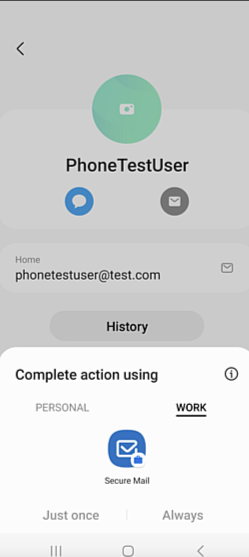
Secure Hub para iOS 24.1.0
Esta versão aborda alguns problemas para ajudar a melhorar o desempenho geral e a estabilidade.
Secure Hub para Android 23.12.0
Adicionar uma dica sobre o PIN de autenticação na página de logon
A partir da versão 23.12.0, você pode adicionar uma dica sobre o PIN de autenticação na página de logon. Esse recurso é opcional e se aplica a dispositivos registrados para autenticação de dois fatores. A dica permite que você saiba como acessar o PIN.
Você pode configurar uma dica como texto ou link. O texto da dica oferece informações concisas sobre o PIN, enquanto o link fornece informações detalhadas sobre como acessar o PIN. Para obter mais informações sobre como configurar uma dica, consulte Configurar dica por meio do console Citrix Endpoint Management.
A autenticação do nFactor oferece suporte ao recurso de logon único
A partir do Secure Hub para Android versão 23.12.0, o registro ou login do nFactor for Mobile Application Management (MAM) oferece suporte ao recurso de logon único (SSO). Esse recurso permite que as credenciais de logon inseridas anteriormente passem pelo processo de registro ou login do MAM, eliminando a necessidade de os usuários inseri-las manualmente novamente. Para obter mais informações sobre a propriedade SSO do nFactor, consulte a Referência de propriedades do cliente na documentação do Citrix Endpoint Management.
Permite limpeza total no modo de inicialização direta
Anteriormente, era necessário desbloquear o dispositivo para executar um comando de limpeza completa em um dispositivo reinicializado. Agora, você pode executar um comando de limpeza completa no modo de inicialização direta, mesmo se o dispositivo estiver bloqueado. Esse recurso é útil do ponto de vista da segurança, especialmente quando o dispositivo está na posse de uma pessoa não autorizada. Para obter mais informações sobre o comando de limpeza completa, consulte as ações de segurança na documentação do Citrix Endpoint Management.
A velocidade de carregamento da App Store do Secure Hub foi otimizada
A App Store no Secure Hub agora carrega mais rápido do que antes, permitindo que os usuários a acessem mais rapidamente.
Secure Hub para iOS 23.11.0
Adicionar uma dica sobre o PIN de autenticação na página de logon
A partir da versão 23.11.0, você pode adicionar uma dica sobre o PIN de autenticação na página de logon. Esse recurso é opcional e se aplica a dispositivos registrados para autenticação de dois fatores. A dica permite que você saiba como acessar o PIN.
Você pode configurar uma dica como texto ou link. O texto da dica oferece informações concisas sobre o PIN, enquanto o link fornece informações detalhadas sobre como acessar o PIN. Para obter mais informações sobre como configurar uma dica, consulte o artigo Configurar dica por meio do console Citrix Endpoint Management.
A autenticação do nFactor oferece suporte ao recurso de logon único
A partir do Secure Hub para iOS versão 23.11.0, o registro ou logon do nFactor for Mobile Application Management (MAM) oferece suporte ao recurso de logon único (SSO). Esse recurso permite que as credenciais de logon inseridas anteriormente passem pelo processo de registro ou logon do MAM, eliminando a necessidade de os usuários inseri-las manualmente novamente.
Para obter mais informações sobre a propriedade SSO do nFactor, consulte a Referência de propriedades do cliente na documentação do Citrix Endpoint Management.
Secure Hub 23.10.0
Secure Hub para Android
O Secure Hub para Android 23.10.0 é compatível com o Android 14. A atualização para a versão 23.10.0 do Secure Hub garante suporte contínuo para dispositivos atualizados para o Android 14.
Secure Hub 23.9.0
Secure Hub para Android
Esta versão aborda áreas que melhoram o desempenho geral e a estabilidade.
Secure Hub 23.8.1
Secure Hub para iOS
Esta versão aborda alguns problemas para ajudar a melhorar o desempenho geral e a estabilidade.
Secure Hub 23.8.0
Secure Hub para iOS
Esta versão aborda alguns problemas para ajudar a melhorar o desempenho geral e a estabilidade.
Secure Hub 23.7.0
Secure Hub para Android
API Play Integrity
Em breve, a API SafetyNet Attestation será preterida pelo Google de acordo com o cronograma de descontinuação e migrada para a API Play Integrity sugerida.
Para obter mais informações, consulte API Play Integrity no documento do Citrix Endpoint Management.
Para obter detalhes sobre a substituição, consulte as Substituições e remoções no documento do Citrix Endpoint Management.
Para ler sobre o recurso Android SafetyNet, consulte SafetyNet
Secure Hub 23.4.0
Secure Hub para iOS
Experiência de usuário aprimorada
A partir da versão 23.4.0, o Secure Hub para iOS aprimora as seguintes experiências do usuário:
-
Experiência na loja:
◈ Anteriormente, a página Meus aplicativos aparecia primeiro. Na versão 23.4.0, a página da Loja aparece primeiro.
◈ Anteriormente, a loja do Secure Hub executava a ação de recarga sempre que o usuário clicava na opção Loja.
Na versão 23.4.0, a experiência do usuário foi aprimorada. Agora, o aplicativo é recarregado quando o usuário inicia o aplicativo pela primeira vez, reinicia o aplicativo ou desliza a tela para baixo.
- Interface do usuário: anteriormente, a opção Fazer logoff era posicionada na parte inferior esquerda da tela. Na versão 23.4.0, a opção Fazer logoff faz parte do menu principal e fica acima da opção Sobre.
- Hiperlinks: anteriormente, os hiperlinks na página de detalhes do aplicativo apareciam como texto sem formatação. Na versão 23.4.0, os hiperlinks são clicáveis e têm uma formatação sublinhada para indicar links.
Experiência de transição de MDX para MAM SDK
A partir da versão 23.4.0, a experiência de transição do MDX herdado para o MAM SDK foi aprimorada para aplicativos iOS de modo duplo. Esse recurso melhora a experiência do usuário ao usar aplicativos móveis de produtividade, reduzindo as mensagens de alerta e migrando para o Secure Hub.
Usar o PIN da Citrix para desbloquear aplicativos
Anteriormente, o usuário final digitava a senha do dispositivo para desbloquear aplicativos baseados em Gerenciamento de Aplicativo Móvel (MAM).
A partir da versão 23.4.0, o usuário final pode inserir o PIN da Citrix como senha para desbloquear o aplicativo baseado em MAM. Os administradores podem configurar a complexidade da senha usando as propriedades do cliente no servidor CEM.
Sempre que o aplicativo ficar inativo por mais tempo do que o permitido, os usuários finais podem inserir o PIN da Citrix para desbloquear o aplicativo, dependendo da configuração definida pelos administradores.
No Secure Hub para Android, há uma propriedade de cliente separada para configurar como lidar com o timer de inatividade em aplicativos MAM. Para obter mais informações, consulte Timer de inatividade para Android separado.
Secure Hub 23.4.1
Secure Hub para Android
Esta versão aborda alguns problemas para ajudar a melhorar o desempenho geral e a estabilidade.
Secure Hub 23.4.0
Secure Hub para Android
Esta versão aborda alguns problemas para ajudar a melhorar o desempenho geral e a estabilidade.
Secure Hub 23.2.0
Secure Hub para Android
Nota:
- Nenhum dado analítico é coletado dos usuários da União Europeia (UE), Espaço Econômico Europeu (EEE), Suíça e Reino Unido.
VPN MDX em modo de túnel completo
O MDX Micro VPN (modo de túnel completo) foi preterido.
Para obter mais informações, consulte Substituição na documentação do Citrix Endpoint Management.
Timer de inatividade para Android separado
Anteriormente, a propriedade do cliente Timer de inatividade era comum no Secure Hub para Android e iOS.
A partir da versão 23.2.0, um administrador de TI pode usar a nova propriedade do cliente Inactivity_Timer_For_Android para separar o timer de inatividade do iOS. Um administrador de TI pode definir o Valor de Inactivity_Timer_For_Android como 0 para desativar o timer de inatividade do Android de forma independente. Dessa forma, todos os aplicativos no perfil de trabalho, incluindo o Secure Hub, desafiam somente o PIN de trabalho.
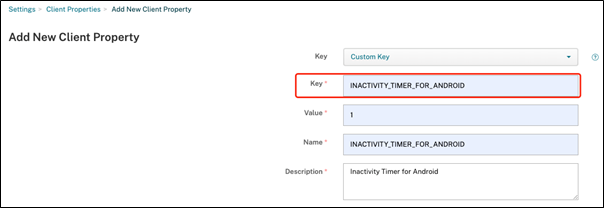
Para obter mais informações sobre como adicionar e modificar uma propriedade de cliente, consulte Propriedades do cliente na documentação do XenMobile.
Secure Hub 22.11.0
Secure Hub para Android
Esta versão inclui correções de bugs.
Secure Hub 22.9.0
Secure Hub para Android
Esta versão inclui:
- Complexidade do código secreto do dispositivo (Android 12+)
- Suporte para SDK 31
- Correções de bugs
Complexidade do código secreto do dispositivo (Android 12+)
A complexidade do código secreto é preferível a um requisito de senha personalizada. O nível de complexidade do código secreto é um dos níveis predefinidos. Portanto, o usuário final não consegue definir uma senha com um nível de complexidade menor.
A complexidade do código secreto para dispositivos com Android 12+ é a seguinte:
- Aplique a complexidade do código secreto: exige uma senha com um nível de complexidade definido pela plataforma, em vez de um requisito de senha personalizada. Somente para dispositivos com Android 12+ e usando o Secure Hub 22.9 ou posterior.
-
Nível de complexidade: níveis predefinidos de complexidade da senha.
- Nenhum: não é necessária uma senha.
-
Baixo: as senhas podem ser:
- Um padrão
- Um PIN com no mínimo quatro números
-
Médio: as senhas podem ser:
- Um PIN sem sequências repetidas (4444) ou sequências ordenadas (1234) e um mínimo de quatro números
- Alfabéticas, com um mínimo de quatro caracteres
- Alfanuméricas, com um mínimo de quatro caracteres
-
Alto: as senhas podem ser:
- Um PIN sem sequências repetidas (4444) ou sequências ordenadas (1234) e um mínimo de oito números
- Alfabéticas, com um mínimo de seis caracteres
- Alfanuméricas, com um mínimo de seis caracteres
Notas:
- Para dispositivos BYOD, as configurações de código secreto, como Tamanho mínimo, Caracteres obrigatórios, Reconhecimento biométrico e Regras avançadas, não se aplicam ao Android 12+. Em vez disso, use a complexidade do código secreto.
- Se a complexidade do código secreto para o perfil de trabalho estiver ativada, a complexidade do código secreto para o lado do dispositivo também deverá estar ativada.
Para obter mais informações, consulte Configurações do Android Enterprise na documentação do Citrix Endpoint Management.
Secure Hub 22.7.0
Secure Hub para Android
Esta versão inclui correções de bugs.
Secure Hub 22.6.0
Secure Hub para Android
Esta versão inclui correções de bugs.
Secure Hub 22.5.0
Secure Hub para iOS
Esta versão inclui correções de bugs.
Secure Hub 22.4.0
Secure Hub para Android
Esta versão inclui correções de bugs.
Secure Hub 22.2.0
Secure Hub para iOS
Esta versão inclui correções de bugs.
Secure Hub para Android
Esta versão inclui correções de bugs.
Secure Hub 21.11.0
Secure Hub para Android
Suporte para Perfil de trabalho para dispositivos de propriedade da empresa
Em dispositivos Android Enterprise, agora você pode registrar o Secure Hub no modo Perfil de trabalho em dispositivos de propriedade da empresa. Esse recurso está disponível em dispositivos com Android 11 ou posterior. Os dispositivos previamente registrados no modo COPE (propriedade da empresa, habilitado pessoalmente) migram automaticamente para o modo Perfil de trabalho para dispositivos de propriedade da empresa quando o dispositivo é atualizado do Android 10 para o Android 11 ou posterior.
Secure Hub 21.10.0
Secure Hub para iOS
Esta versão inclui correções de bugs.
Secure Hub para Android
Suporte para Android 12. A partir desta versão, o Secure Hub é compatível com dispositivos que executam o Android 12.
Secure Hub 21.8.0
Secure Hub para iOS
Esta versão inclui correções de bugs.
Secure Hub 21.7.1
Secure Hub para Android
Suporte para Android 12 em dispositivos já registrados. Se você estiver pensando em atualizar para o Android 12, certifique-se de atualizar o Secure Hub para a versão 21.7.1 primeiro. O Secure Hub 21.7.1 é a versão mínima necessária para atualizar para o Android 12. Essa versão garante a atualização descomplicada do Android 11 para o Android 12 para usuários já registrados.
Nota:
Se o Secure Hub não for atualizado para a versão 21.7.1 antes de você atualizar para o Android 12, o dispositivo exigirá um novo registro ou uma redefinição de fábrica para recuperar a funcionalidade anterior.
A Citrix está comprometida em fornecer suporte de Dia 1 para o Android 12 e adicionará mais atualizações às versões subsequentes do Secure Hub para oferecer suporte total ao Android 12.
Secure Hub 21.7.0
Secure Hub para iOS
Esta versão inclui correções de bugs.
Secure Hub para Android
Esta versão inclui correções de bugs.
Secure Hub 21.6.0
Secure Hub para iOS
Esta versão inclui correções de bugs.
Secure Hub para Android
Esta versão inclui correções de bugs.
Secure Hub 21.5.1
Secure Hub para iOS
Esta versão inclui correções de bugs.
Secure Hub para Android
Esta versão inclui correções de bugs.
Secure Hub 21.5.0
Secure Hub para iOS
Nesta versão, os aplicativos com MDX Toolkit versão 19.8.0 ou anterior não funcionarão mais. Certifique-se de preparar seus aplicativos com o MDX Toolkit mais recente para retomar a funcionalidade adequada.
Secure Hub 21.4.0
Aprimoramento de cores no Secure Hub. O Secure Hub está em conformidade com as atualizações de cores da marca Citrix.
Secure Hub 21.3.2
Secure Hub para iOS
Esta versão inclui correções de bugs.
Secure Hub 21.3.0
Esta versão inclui correções de bugs.
Secure Hub 21.2.0
Secure Hub para Android
Esta versão inclui correções de bugs.
Secure Hub 21.1.0
Secure Hub para iOS
Esta versão inclui correções de bugs.
Secure Hub para Android
Esta versão inclui correções de bugs.
Secure Hub 20.12.0
Secure Hub para iOS
Esta versão inclui correções de bugs.
Secure Hub para Android
O Secure Hub para Android suporta o modo de inicialização direta. Para obter mais informações sobre o modo de inicialização direta, consulte a documentação do Android em Developer.android.com.
Secure Hub 20.11.0
Secure Hub para Android
O Secure Hub oferece suporte aos requisitos atuais de API de destino do Google Play para Android 10.
Secure Hub 20.10.5
Esta versão inclui correções de bugs.
Secure Hub 20.9.0
Secure Hub para iOS
O Secure Hub para iOS suporta iOS 14.
Secure Hub para Android
Esta versão inclui correções de bugs.
Secure Hub 20.7.5
Secure Hub para Android
-
O Secure Hub para Android suporta o Android 11.
-
Transição do Secure Hub 32 bits para 64 bits para aplicativos. Na versão 20.7.5 do Secure Hub, o suporte se encerra para a arquitetura de 32 bits para aplicativos, e o Secure Hub foi atualizado para 64 bits. A Citrix recomenda que os clientes atualizem da versão 20.6.5 para a 20.7.5. Se os usuários ignorarem a atualização para o Secure Hub versão 20.6.5 e, em vez disso, atualizarem diretamente da 20.1.5 para a 20.7.5, eles precisarão autenticar novamente. A reautenticação envolve inserir credenciais e redefinir o PIN do Secure Hub. O Secure Hub versão 20.6.5 está disponível na Google Play Store.
-
Instale atualizações a partir da App Store. No Secure Hub para Android, se houver atualizações disponíveis para aplicativos, o aplicativo será realçado e o recurso Atualizações disponíveis aparecerá na tela da App Store.
Ao tocar em Atualizações disponíveis, você navega até a loja que mostra a lista de aplicativos com atualizações pendentes. Toque em Detalhes no aplicativo para instalar as atualizações. Quando o aplicativo for atualizado, a seta para baixo em Detalhes mudará para uma marca de seleção.
Secure Hub 20.6.5
Secure Hub para Android
Transição de 32 bits para 64 bits para aplicativos. A versão 20.6.5 do Secure Hub é a versão final que suporta uma arquitetura de 32 bits para aplicativos móveis Android. Nas versões subsequentes, o Secure Hub oferece suporte à arquitetura de 64 bits. A Citrix recomenda que os usuários atualizem para o Secure Hub versão 20.6.5, para que assim os usuários possam atualizar para versões posteriores sem reautenticação. Se os usuários ignorarem a atualização para o Secure Hub versão 20.6.5 e, em vez disso, atualizarem diretamente para 20.7.5, eles precisarão autenticar novamente. A reautenticação envolve inserir credenciais e redefinir o PIN do Secure Hub.
Nota:
A versão 20.6.5 não bloqueia o registro de dispositivos que executam o Android 10 no modo de administrador do dispositivo.
Secure Hub para iOS
Ativar um proxy configurado em dispositivos iOS. O Secure Hub para iOS requer que você habilite uma nova propriedade de cliente, ALLOW_CLIENTSIDE_PROXY, se quiser permitir que os usuários usem servidores proxy configurados em Ajustes > Wi-Fi. Para obter mais informações, consulte ALLOW_CLIENTSIDE_PROXY na referência de propriedades de cliente.
Secure Hub 20.3.0
Nota:
O suporte para as versões Android 6.x e iOS 11.x do Secure Hub, Secure Mail, Secure Web e aplicativo Citrix Workspace termina em junho de 2020.
Secure Hub para iOS
- Extensão de rede desativada. Devido a alterações recentes nas Diretrizes de Revisão da App Store, a partir da versão 20.3.0, o Secure Hub não dará suporte à Extensão de Rede (NE) em dispositivos com iOS. A NE não tem impacto nos aplicativos móveis de produtividade desenvolvidos pela Citrix. No entanto, a remoção da NE tem um certo impacto em aplicativos MDX preparados empresarialmente e implantados. Os usuários finais podem experimentar mudanças extras no Secure Hub durante a sincronização de componentes, como tokens de autorização, timers e tentativas de PIN. Para obter mais informações, consulte https://support.citrix.com/article/CTX270296.
Nota:
Novos usuários não são solicitados a instalar a VPN.
- Suporte para perfis de registro aprimorado. O Secure Hub oferece suporte aos recursos de perfil de registro aprimorado anunciados para o Citrix Endpoint Management no suporte para perfil de registro.
Secure Hub 20.2.0
Secure Hub para iOS
Esta versão inclui correções de bugs.
Secure Hub 20.1.5
Esta versão inclui:
- Atualização à formatação e exibição da política de privacidade do usuário. Esta atualização de recurso altera o fluxo de registro do Secure Hub.
- Correções de bugs.
Secure Hub 19.12.5
Esta versão inclui correções de bugs.
Secure Hub 19.11.5
Esta versão inclui correções de bugs.
Secure Hub 19.10.5
Secure Hub para Android
Registrar o Secure Hub no modo COPE. Em dispositivos Android Enterprise, registre o Secure Hub no modo COPE (Propriedade da empresa, habilitado pessoalmente) quando o Citrix Endpoint Management estiver configurado no perfil de registro COPE.
Secure Hub 19.10.0
Esta versão inclui correções de bugs.
Secure Hub 19.9.5
Secure Hub para iOS
Esta versão inclui correções de bugs.
Secure Hub para Android
Suporte para gerenciar recursos do keyguard para o perfil de trabalho Android Enterprise e dispositivos totalmente gerenciados. O Android keyguard gerencia as telas de bloqueio de dispositivo e de Work Challenge. Use a política de dispositivo de Gerenciamento de Keyguard no Citrix Endpoint Management para controlar o gerenciamento de keyguard em dispositivos de perfil de trabalho e o gerenciamento de keyguard em dispositivos totalmente gerenciados e dedicados. Com o gerenciamento de keyguard, você pode especificar os recursos disponíveis para os usuários, como agentes de confiança e câmera segura, antes que eles desbloqueiem a tela de keyguard. Ou, você pode optar por desativar todos os recursos de proteção do teclado.
Para obter mais informações sobre as configurações do recurso e como configurar a política de dispositivo, consulte a política de gerenciamento de proteção do teclado.
Secure Hub 19.9.0
Secure Hub para iOS
O Secure Hub para iOS suporta iOS 13.
Secure Hub para Android
Esta versão inclui correções de bugs.
Secure Hub para Android 19.8.5
Esta versão inclui correções de bugs.
Secure Hub 19.8.0
Secure Hub para iOS
Esta versão inclui melhorias de desempenho e correções de bugs.
Secure Hub para Android
Suporte para Android Q. Esta versão inclui suporte para Android Q. Antes de atualizar para a plataforma Android Q, consulte Migrar do Device Administration para o Android Enterprise para obter informações sobre como a substituição de APIs do Google Device Administration afeta os dispositivos que executam o Android Q. Consulte também o blog, Citrix Endpoint Management e Android Enterprise – uma temporada de mudanças.
Secure Hub 19.7.5
Secure Hub para iOS
Esta versão inclui melhorias de desempenho e correções de bugs.
Secure Hub para Android
Suporte para Samsung Knox SDK 3.x. O Secure Hub para Android dá suporte a Samsung Knox SDK 3.x. Para obter mais informações sobre como migrar para o Samsung Knox 3.x, consulte a documentação do desenvolvedor do Samsung Knox. Esta versão também inclui suporte para os novos espaços de nome Samsung Knox. Para obter mais informações sobre alterações aos espaços de nome antigos do Samsung Knox, consulte Changes to old Samsung Knox namespaces.
Nota:
O Secure Hub para Android não dá suporte ao Samsung Knox 3.x em dispositivos com Android 5.
Secure Hub 19.3.5 a 19.6.6
Estas versões incluem melhorias de desempenho e correções de bugs.
Secure Hub 19.3.0
Suporte para Samsung Knox Platform for Enterprise. O Secure Hub para Android suporta o Knox Platform for Enterprise (KPE) em dispositivos Android Enterprise.
Secure Hub 19.2.0
Esta versão inclui melhorias de desempenho e correções de bugs.
Secure Hub 19.1.5
O Secure Hub para Android Enterprise agora oferece suporte às seguintes políticas:
- Política de dispositivo WiFi. A política de dispositivo Wi-Fi agora suporta o Android Enterprise. Para obter mais informações sobre esta política, consulte a Política de dispositivo Wi-Fi.
- Política de dispositivo de XML personalizado. A política de dispositivo XML personalizada agora suporta o Android Enterprise. Para obter mais informações sobre esta política, consulte a Política de dispositivo XML personalizado.
- Política de dispositivo de arquivo. Você pode adicionar arquivos de script no Citrix Endpoint Management para executar funções em dispositivos Android Enterprise. Para obter mais informações sobre esta política, consulte a Política de dispositivo de arquivos.
Secure Hub 19.1.0
O Secure Hub oferece aprimoramento de fontes, cores e outras melhorias na interface do usuário. Esse aprimoramento fornece uma experiência melhor ao usuário, alinhando-se com a estética da marca Citrix utilizada em nosso conjunto completo de aplicativos móveis de produtividade.
Secure Hub 18.12.0
Esta versão inclui melhorias de desempenho e correções de bugs.
Secure Hub 18.11.5
- Configurações de política do dispositivo de restrições para Android Enterprise. As novas configurações da política de dispositivos Restrições permitem que os usuários acessem esses recursos em dispositivos Android Enterprise: barra de status, proteção de tela de bloqueio, gerenciamento de conta, compartilhamento de localização e manutenção da tela do dispositivo ativada em dispositivos Android Enterprise. Para obter informações, consulte Política de dispositivo Restrições.
O Secure Hub 18.10.5 a 18.11.0 inclui aprimoramentos de desempenho e correções de bugs.
Secure Hub 18.10.0
-
Suporte para o modo Samsung DeX: o Samsung DeX permite que os usuários conectem dispositivos habilitados para KNOX a um monitor externo para usar aplicativos, revisar documentos e assistir a vídeos em uma interface semelhante a um PC. Para obter informações sobre os requisitos do dispositivo Samsung DeX e configurar o Samsung DeX, consulte How Samsung DeX work.
Para configurar os recursos do modo Samsung DeX no Citrix Endpoint Management, atualize a política de dispositivo Restrições para o Samsung Knox. Para obter informações, consulte Configurações do Samsung KNOX em Política de dispositivo Restrições.
-
Suporte para Android SafetyNet: você pode configurar o Endpoint Management para usar o recurso Android SafetyNet para avaliar a compatibilidade e a segurança de dispositivos Android que têm o Secure Hub instalado. Os resultados podem ser usados para acionar ações automatizadas nos dispositivos. Para obter informações, consulte Android SafetyNet.
-
Prevenir o uso da câmera em dispositivos Android Enterprise: a nova configuração Permitir o uso da câmera da política de dispositivo Restrições permite impedir que os usuários usem a câmera em seus dispositivos Android Enterprise. Para obter informações, consulte Política de dispositivo Restrições.
Secure Hub 10.8.60 a 18.9.0
Estas versões incluem melhorias de desempenho e correções de bugs.
Secure Hub 10.8.60
- Suporte para o idioma polonês.
- Suporte para Android P.
-
Suporte para o uso da loja de aplicativos do Workspace. Ao abrir o Secure Hub, os usuários não verão mais a loja de aplicativos do Secure Hub. O botão Adicionar aplicativos leva os usuários para a loja de aplicativos do Workspace. O vídeo a seguir mostra um dispositivo iOS executando uma inscrição no Citrix Endpoint Management usando o aplicativo Citrix Workspace.
Importante:
Este recurso está disponível apenas para novos clientes. Atualmente, não oferecemos suporte à migração para clientes existentes.
Para usar esse recurso, configure o seguinte:
- Ative as políticas de Senha em cache e Autenticação de senha. Para obter mais informações sobre como configurar as políticas, consulte Resumo das políticas de MDX para aplicativos móveis de produtividade.
- Configurar a autenticação do Active Directory como AD ou AD+Cert. Damos suporte a esses dois modos. Para obter mais informações sobre como configurar a autenticação, consulte Autenticação de domínio ou de domínio mais token de segurança.
- Habilite a integração do Workspace para o Endpoint Management. Para obter mais informações sobre a integração do espaço de trabalho, consulte Configurar espaços de trabalho.
Importante:
Depois que esse recurso é ativado, o SSO do Citrix Files ocorre por meio do Workspace e não pelo Endpoint Management (anteriormente, XenMobile). Recomendamos que você desative a integração de Citrix Files no console Endpoint Management antes de habilitar a integração do Workspace.
Secure Hub 10.8.55
- A capacidade de transmitir um nome de usuário e senha para o portal Google zero-touch e Samsung Knox Mobile Environment (KME) usando a configuração JSON. Para mais detalhes, consulte o registro em massa do Samsung Knox.
- Quando você ativa certificate pinning, os usuários não podem se registrar no Endpoint Management com um certificado autoassinado. Se os usuários tentarem se registrar ao Endpoint Management com um certificado autoassinado, eles serão avisados de que o certificado não é confiável.
Secure Hub 10.8.25: Secure Hub para Android inclui suporte para dispositivos Android P.
Nota:
Antes de atualizar para a plataforma Android P: certifique-se de que sua infraestrutura de servidor está em conformidade com os certificados de segurança que tenham um nome de host correspondente na extensão subjectAltName (SAN). Para confirmar um nome de host, o servidor deve apresentar um certificado com uma SAN correspondente. Os certificados que não contêm uma SAN correspondente ao nome de host não são mais confiáveis. Para obter detalhes, consulte a documentação do desenvolvedor do Android.
Atualização do Secure Hub para iOS em 19 de março de 2018: O Secure Hub versão 10.8.6 para iOS está disponível para corrigir um problema com a política de aplicativo VPP. Para obter detalhes, consulte este artigo do Citrix Knowledge Center.
Secure Hub 10.8.5: suporte no Secure Hub para Android para o modo COSU para o Android Work (Android for Work). Para obter mais detalhes, consulte Documentação do Citrix Endpoint Management.
Administração do Secure Hub
Você executa a maioria das tarefas administrativas relacionadas ao Secure Hub durante a configuração inicial do Endpoint Management. Para tornar o Secure Hub disponível para os usuários, para iOS e Android, carregue o Secure Hub no iOS App Store e no Google Play Store.
O Secure Hub também atualiza a maioria das políticas de MDX armazenadas no Endpoint Management para os aplicativos instalados quando uma sessão de usuário do Citrix Gateway se renova após autenticação usando o Citrix Gateway.
Importante:
Alterações a qualquer uma dessas políticas exigem que um usuário exclua e reinstale o aplicativo para aplicar a atualização de política: Grupo de Segurança, Ativar criptografia e o Exchange Server do Secure Mail.
PIN da Citrix
Você pode configurar o Secure Hub para usar o PIN da Citrix, um recurso de segurança ativado no console Endpoint Management em Configurações > Propriedades do cliente. A configuração requer que os usuários de dispositivos móveis registrados façam logon no Secure Hub e ativem os aplicativos MDX incluídos usando um número de identificação pessoal (PIN).
O recurso de PIN da Citrix simplifica a experiência de autenticação do usuário ao fazer logon nos aplicativos seguros preparados. Os usuários não precisam inserir outra credencial, como o nome de usuário e a senha do Active Directory, repetidamente.
Os usuários que fazem logon no Secure Hub pela primeira vez precisam inserir seu nome de usuário e senha do Active Directory. Durante o logon, o Secure Hub salva as credenciais do Active Directory ou um certificado de cliente no dispositivo do usuário e, em seguida, solicita ao usuário para inserir um PIN. Quando o usuário faz logon novamente, ele digita o PIN para acessar seus aplicativos Citrix e o Store com segurança, até que o próximo período de tempo limite de ociosidade termine para a sessão de usuário ativa. Propriedades de cliente correlatas permitem criptografar segredos usando o PIN, especificar o tipo de código secreto para PIN e especificar os requisitos de força e comprimento do PIN. Para obter detalhes, consulte Propriedades do cliente.
Quando a autenticação da impressão digital (Touch ID) está ativada, os usuários podem fazer logon usando impressão digital quando for necessária a autenticação offline devido à inatividade de aplicativo. Os usuários ainda têm que inserir um PIN quando fizerem logon ao Secure Hub pela primeira vez ou ao reiniciar o dispositivo, e depois que o tempo limite de inatividade expirar. Para obter informações sobre como habilitar a autenticação de impressão digital, consulte Autenticação por impressão digital ou por Touch ID.
Certificate pinning
O Secure Hub para iOS e Android oferecem suporte a certificate pinning SSL. Esse recurso garante que o certificado assinado por sua empresa seja usado quando clientes Citrix se comunicam com o Endpoint Management, evitando conexões de clientes com o Endpoint Management quando a instalação de um certificado raiz no dispositivo comprometer a sessão SSL. Quando o Secure Hub detecta alterações no servidor chave pública, o Secure Hub nega a conexão.
A partir do Android N, o sistema operacional não permite mais autoridades de certificação (AC) adicionadas pelo usuário. A Citrix recomenda o uso de uma Autoridade de Certificação raiz pública no lugar de uma autoridade de certificação adicionada pelo usuário.
Os usuários que fizerem a atualização para Android N podem ter problemas se usarem autoridades de certificação privadas ou autoassinadas. As conexões em dispositivos Android N são interrompidas nos seguintes cenários:
- Autoridades de certificação privadas/autoassinadas e a opção Required Trusted CA for Endpoint Management está definida como ON. Para obter detalhes, consulte Gerenciamento de dispositivos.
- Autoridades de certificação privadas/autoassinadas e o Endpoint Management AutoDiscovery Service (ADS) não estão acessíveis. Devido a questões de segurança, quando ADS não está acessível, a opção Required Trusted CA é ativada mesmo que tenha sido definida como desativada inicialmente.
Antes de registrar dispositivos ou atualizar o Secure Hub, considere ativar a certificate pinning. A opção está desativada por padrão e é gerenciada pelo ADS. Quando você ativa certificate pinning, os usuários não podem se registrar no Endpoint Management com um certificado autoassinado. Se os usuários tentarem se registrar com um certificado autoassinado, eles serão avisados de que o certificado não é confiável. O registro falhará se os usuários não aceitarem o certificado.
Para usar certificate pinning, solicite que a Citrix carregue certificados no seu servidor Citrix ADS. Abra um caso de suporte técnico usando o Citrix Support portal. Lembre-se de não enviar a chave privada para a Citrix. Em seguida, forneça as seguintes informações:
- O domínio que contém as contas com que os usuários se registram.
- O nome de domínio totalmente qualificado (FQDN) do Endpoint Management.
- O nome da instância do Endpoint Management. Por padrão, o nome da instância é zdm e ela diferencia maiúsculas de minúsculas.
- Tipo de ID de usuário, que pode ser UPN ou Email. Como padrão, o tipo é UPN.
- A porta usada para registro de iOS se você tiver alterado o número de porta da porta padrão 8443.
- A porta através da qual o Endpoint Management aceita conexões se você tiver alterado o valor do número de porta padrão 443.
- O URL completo do seu Citrix Gateway.
- Opcionalmente, um endereço de email para o seu administrador.
- Os certificados formatados com PEM que você deseja adicionar ao domínio, que devem ser certificados públicos e não a chave privada.
- Como lidar com os certificados de servidor existentes: remover o certificado de servidor antigo imediatamente (porque está comprometido) ou continuar a dar suporte ao certificado de servidor antigo até que expire.
O caso do suporte técnico caso é atualizado quando seus detalhes e o certificado tiverem sido adicionados aos servidores Citrix.
Certificado + autenticação de senha de uso único
Você pode configurar o Citrix ADC para que o Secure Hub autentique usando um certificado além de um token de segurança que atua como uma senha de uso único. Essa opção fornece uma configuração de alta segurança que não deixa rastros do Active Directory nos dispositivos.
Para ativar o Secure Hub para usar o tipo de autenticação Certificado + Senha de uso único, faça o seguinte: adicione uma ação de regravação e uma política de regravação no Citrix ADC que insira um cabeçalho de resposta personalizado do formulário X-Citrix-AM-GatewayAuthType: CertAndRSA para indicar o tipo de logon Citrix Gateway.
Em geral, o Secure Hub usa o tipo de logon do Citrix Gateway configurado no console Endpoint Management. No entanto, essas informações não estão disponíveis para o Secure Hub até que o Secure Hub conclua o logon pela primeira vez. Portanto, o cabeçalho personalizado é obrigatório.
Nota:
Se diferentes tipos de logon forem definidos no Endpoint Management e no Citrix ADC, a configuração do Citrix ADC substituirá. Para obter informações, consulte Citrix Gateway e Endpoint Management.
-
No Citrix ADC, navegue para Configuration > AppExpert > Rewrite > Actions.
-
Clique em Add.
É exibida a tela Create Rewrite Action.
-
Preencha cada campo conforme mostrado na figura a seguir e, em seguida, clique em Create.
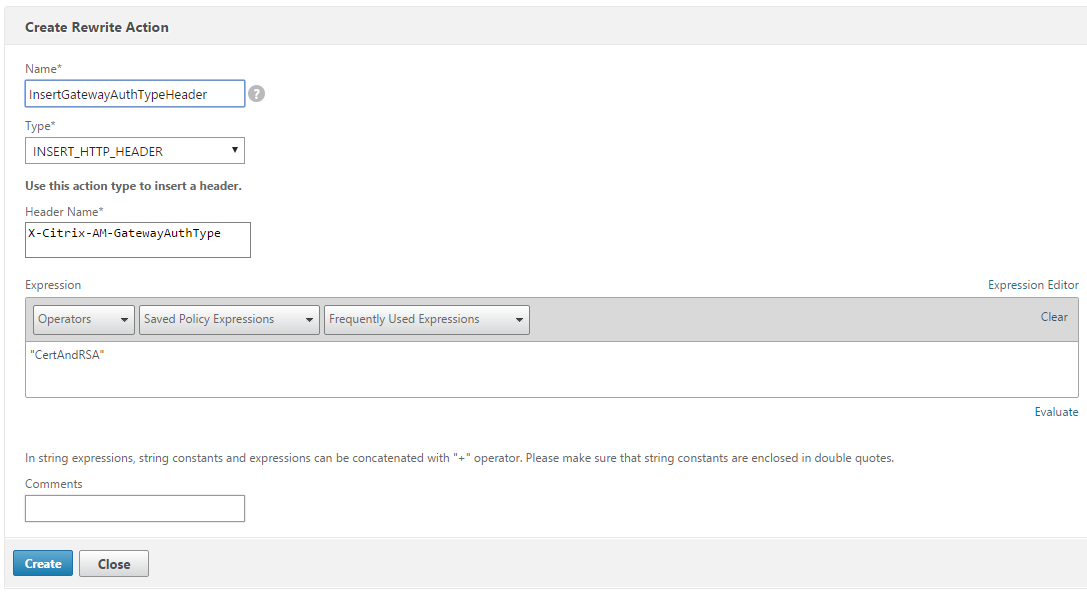
O resultado é exibido na tela principal Rewrite Actions.

-
Vincule a ação de regravar ao servidor virtual como uma política de regravação. Vá para Configuration > NetScaler Gateway > Virtual Servers e selecione seu servidor virtual.
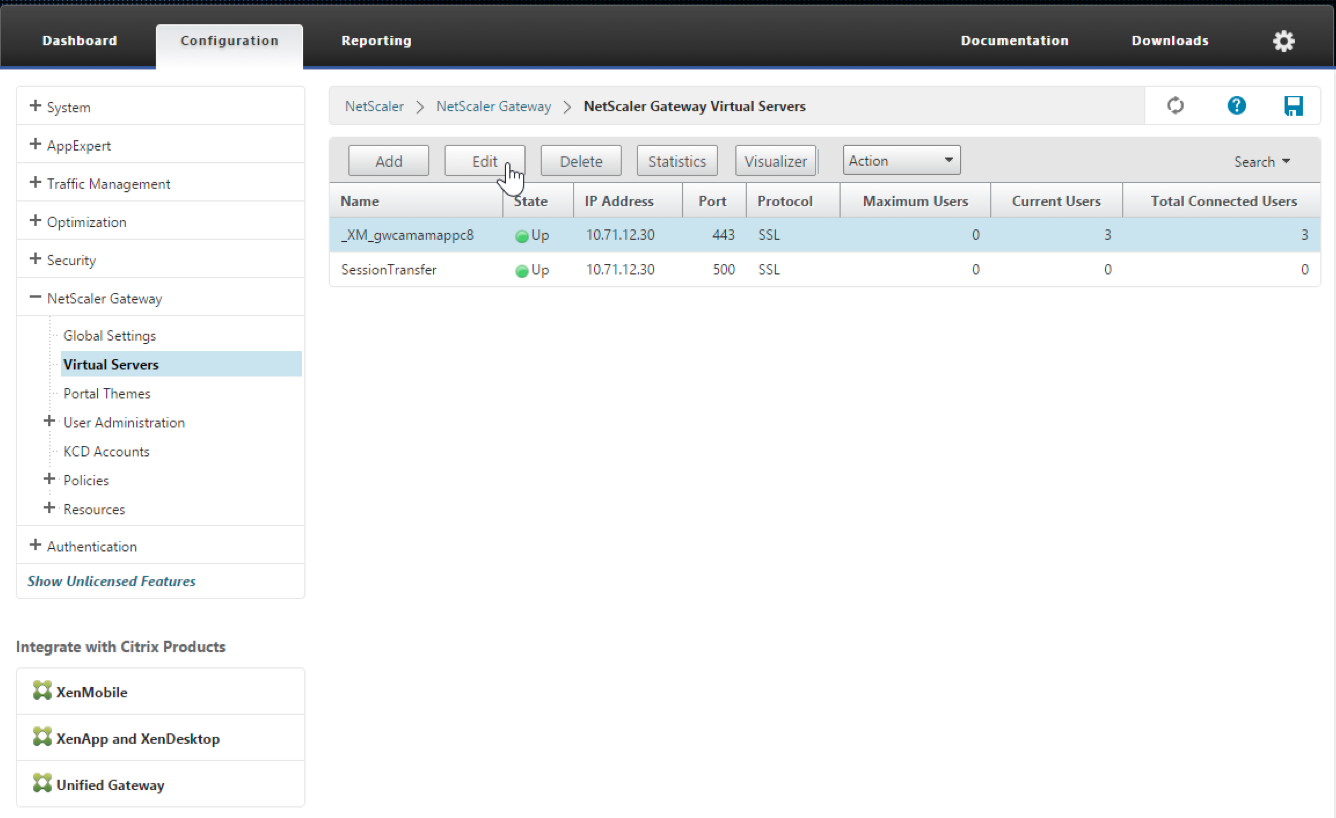
-
Clique em Edit.
-
Na tela Virtual Servers configuration, role até Policies.
-
Clique em + para adicionar uma política.

-
No campo Choose Policy, selecione Rewrite.
-
No campo Choose Type, selecione Response.
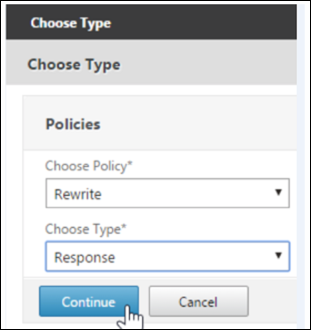
-
Clique em Continuar.
A seção Policy Binding se expande.
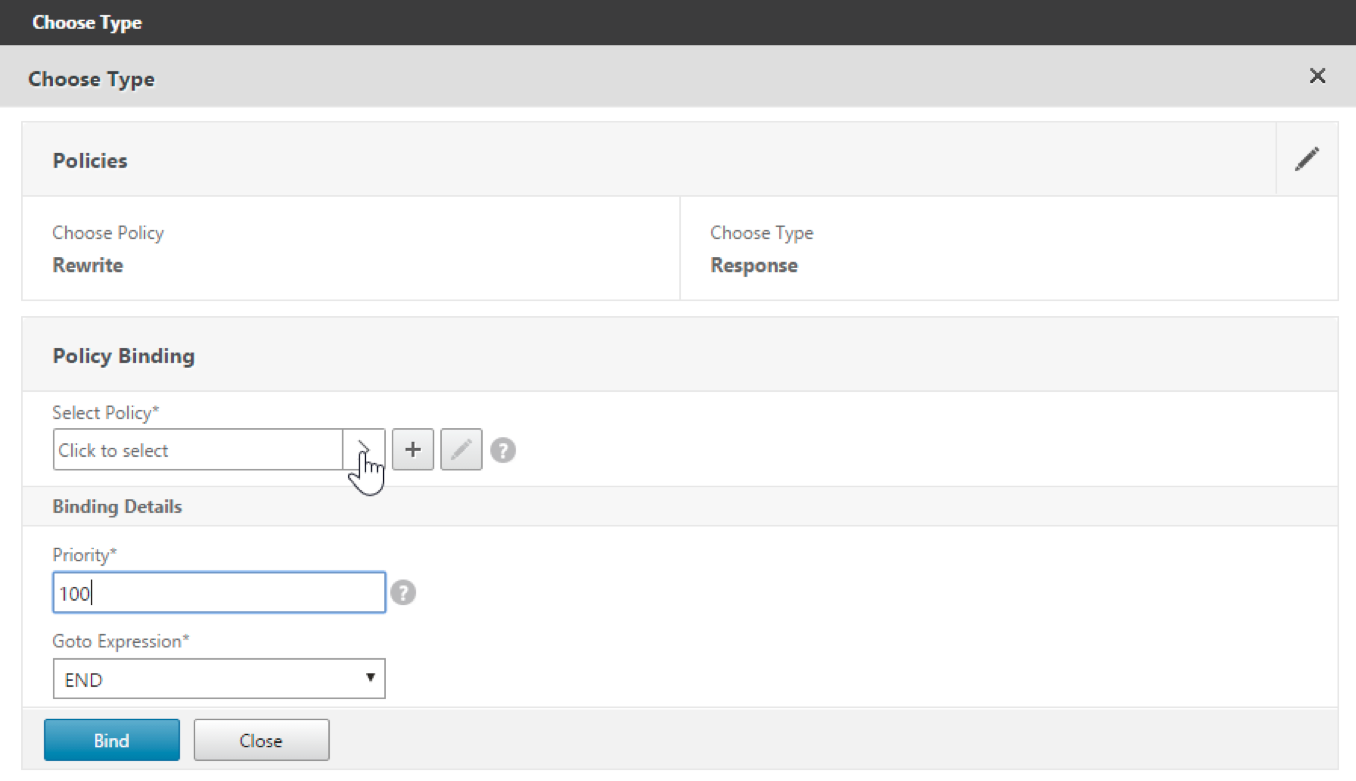
-
Clique em Select Policy.
É exibida uma tela com políticas disponíveis.
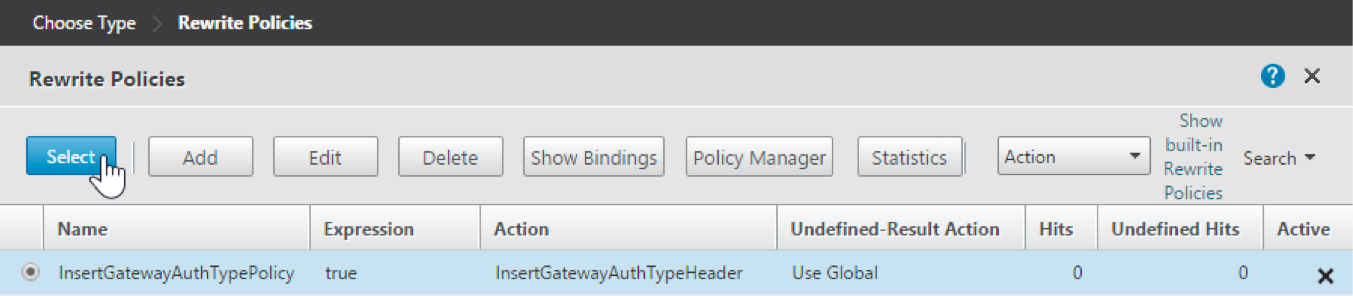
-
Clique na linha da política que você criou e clique em Select. A tela Policy Binding aparece novamente, com a sua política selecionada preenchida.
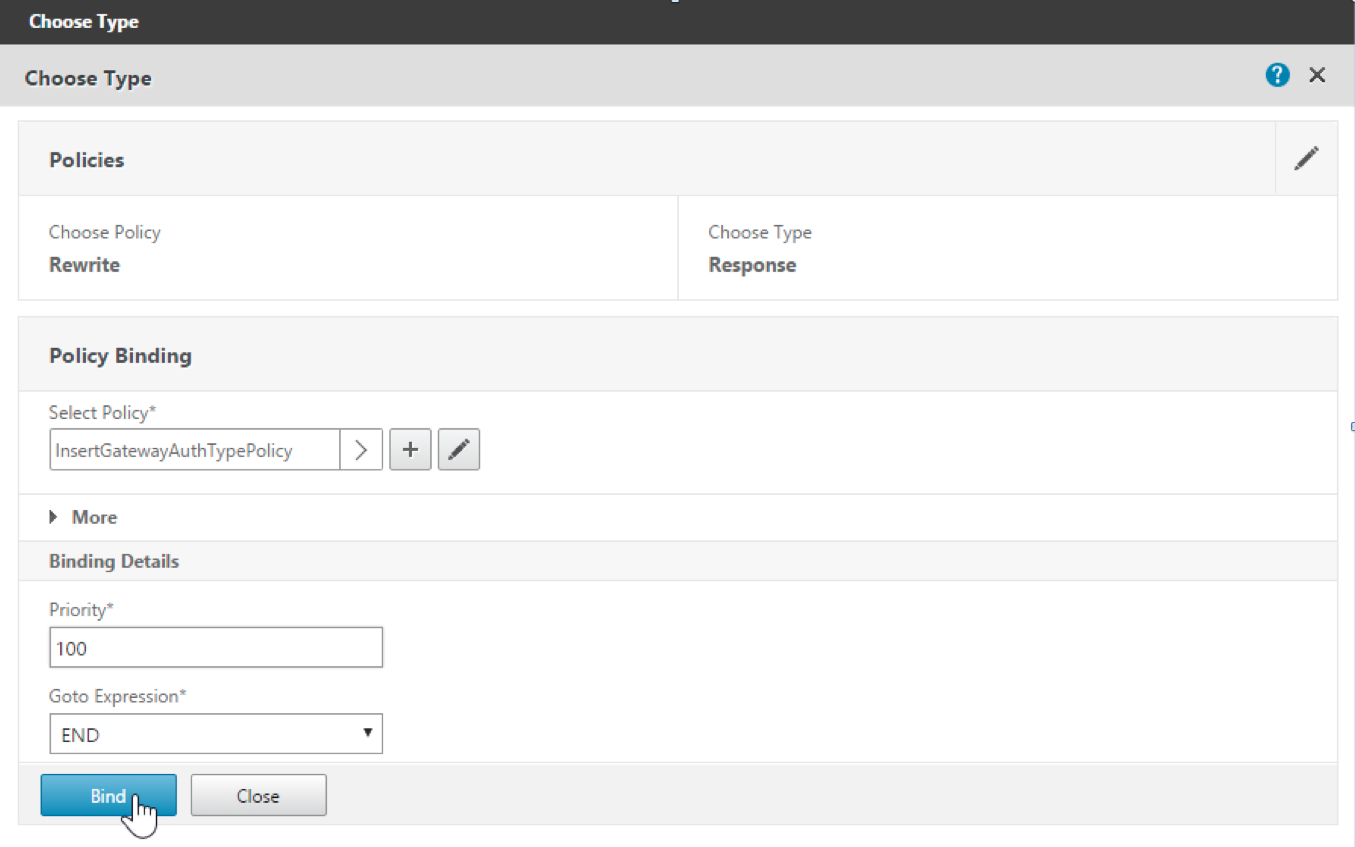
-
Clique em Bind.
Se a associação for bem-sucedida, é exibida a principal tela de configuração com a política de reescrever concluída exibida.
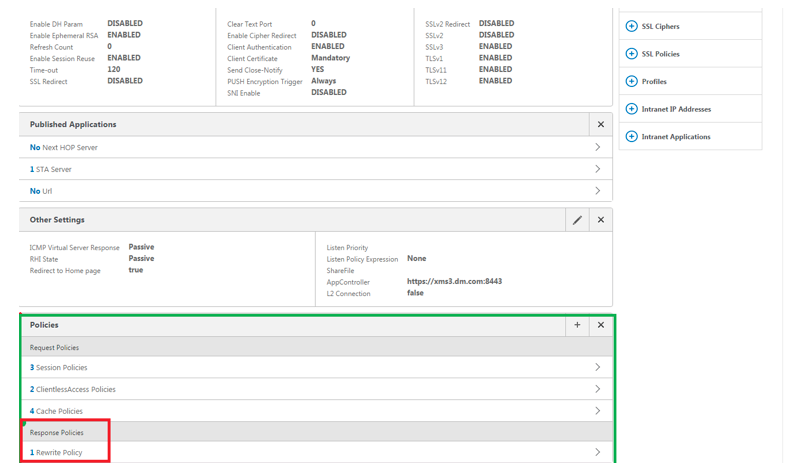
-
Para exibir os detalhes da política, clique em Rewrite Policy.
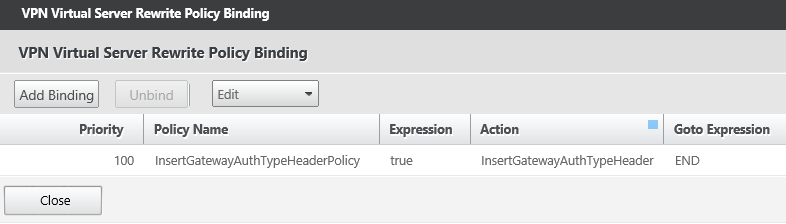
Requisito de porta para conectividade ADS para dispositivos Android
A configuração de porta garante que dispositivos Android que se conectam do Secure Hub possam acessar o Citrix ADS de dentro da rede corporativa. A capacidade de acessar ADS é importante ao baixar as atualizações de segurança disponibilizadas por meio do ADS. As conexões ADS podem não ser compatíveis com o servidor proxy. Nesse cenário, permita que a conexão do ADS ignore o servidor proxy.
Importante:
O Secure Hub para Android e iOS exige que você permita que dispositivos Android acessem o ADS. Para obter detalhes, consulte os Requisitos de porta na documentação do Citrix Endpoint Management. Essa comunicação é na porta de saída 443. É altamente provável que o ambiente existente tenha sido projetado para permitir isso. Recomenda-se aos clientes que não possam garantir essa comunicação que não atualizem para o Secure Hub 10.2. Se tiver alguma dúvida, entre em contato com o Atendimento ao Cliente Citrix.
Pré-requisitos:
- Colete os certificados do Endpoint Management e do Citrix ADC. Os certificados precisam estar no formato PEM e devem ser um certificado público e não a chave privada.
- Entre em contato com o suporte da Citrix e faça uma solicitação para permitir a certificate pinning. Durante este processo, você será solicitado a fornecer seus certificados.
As melhorias da nova certificate pinning exigem que os dispositivos se conectem ao ADS antes de o dispositivo se registrar. Esse pré-requisito garante que as informações de segurança mais recentes estejam disponíveis ao Secure Hub para o ambiente no qual o dispositivo está se registrando. Se os dispositivos não puderem alcançar o ADS, o Secure Hub não permitirá o registro do dispositivo. Portanto, a abertura de acesso a ADS na rede interna é crítica para possibilitar que os dispositivos se registrem.
Para permitir o acesso ao ADS para o Secure Hub para Android, abra a porta 443 para os seguintes endereços IP e FQDN:
| FQDN | Endereço IP | Porta | Uso de IP e porta |
|---|---|---|---|
discovery.mdm.zenprise.com |
52.5.138.94 | 443 | Secure Hub - ADS Communication |
discovery.mdm.zenprise.com |
52.1.30.122 | 443 | Secure Hub - ADS Communication |
ads.xm.cloud.com: observe que o Secure Hub versão 10.6.15 e posterior usa ads.xm.cloud.com. |
34.194.83.188 | 443 | Secure Hub - ADS Communication |
ads.xm.cloud.com: observe que o Secure Hub versão 10.6.15 e posterior usa ads.xm.cloud.com. |
34.193.202.23 | 443 | Secure Hub - ADS Communication |
Se a certificate pinning estiver ativada:
- O Secure Hub fixa o certificado corporativo durante o registro do dispositivo.
-
Durante uma atualização, o Secure Hub descarta os certificados fixados e, em seguida, fixa o certificado do servidor na primeira conexão para usuários registrados.
Nota:
Se você ativar a certificate pinning após uma atualização, os usuários devem fazer novo registro.
- A renovação do certificado não exige o processo de novo registro, se a chave pública de certificado não tiver sido alterada.
A certificate pinning dá suporte a certificados de folha, mas não certificados intermediários ou certificados de emissor. A certificate pinning se aplica a servidores Citrix, como, por exemplo, Endpoint Management e Citrix Gateway, e não a servidores de terceiros.
Desabilitar a opção Excluir conta
Você pode desativar a opção Excluir conta no Secure Hub em ambientes em que o Auto Discovery Service (ADS) está ativado.
Execute as seguintes etapas para desativar a opção Excluir conta:
-
Configure o ADS para o seu domínio.
-
Abra o AutoDiscovery Service Information no Citrix Endpoint Management e defina o valor de
displayReenrollLinkcomo False. Por padrão, esse valor é True. -
Se o dispositivo estiver registrado no modo MDM+MAM (ENT), faça logoff e faça login novamente para que as alterações entrem em vigor. Se o dispositivo estiver registrado em outros modos, você deve registrar novamente o dispositivo.
Usando o Secure Hub
Os usuários começam com o download do Secure Hub para seus dispositivos a partir das lojas de aplicativos Apple ou Android.
Quando o Secure Hub é aberto, os usuários digitam as credenciais fornecidas pela sua empresa para registrar seus dispositivos no Secure Hub. Para obter mais informações sobre o registro de dispositivos, consulte Contas de usuários, funções e registro.
No Secure Hub para Android, durante a instalação inicial e registro, aparece a seguinte mensagem: Permitir que o Secure Hub acesse fotos, mídia e arquivos em seu dispositivo?
Esta mensagem vem do sistema operacional Android e não da Citrix. Quando você toca em Allow, a Citrix e os administradores que administram o Secure Hub não veem seus dados pessoais em nenhum momento. Se, no entanto, você realizar uma sessão de suporte remoto com seu administrador, o administrador pode visualizar seus arquivos pessoais dentro da sessão.
Depois de registrados, os usuários veem os aplicativos e áreas de trabalho que você enviou nas respectivas guias My Apps. Os usuários podem adicionar mais aplicativos do Store. Nos telefones o link do Store está sob o ícone de configurações tipo hambúrguer no canto superior esquerdo.
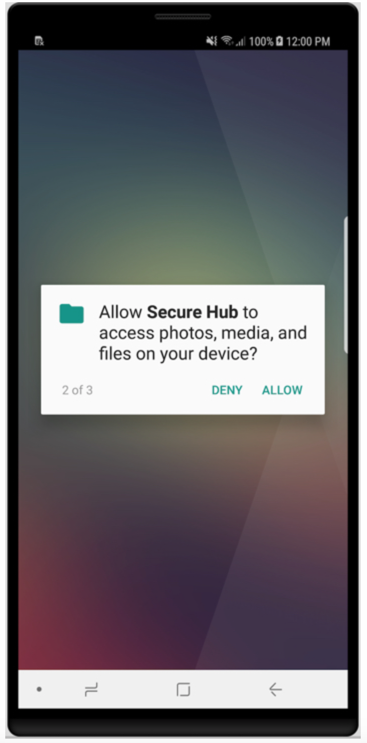
Em tablets, o Store é uma guia separada.
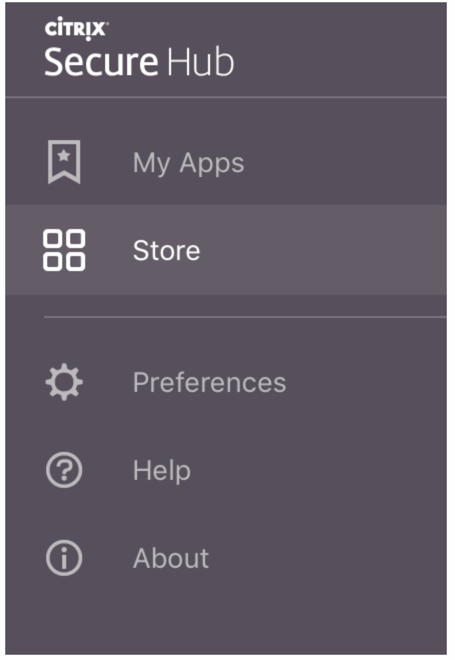
Quando usuários com iPhones com iOS 9 ou posterior instalam aplicativos móveis de produtividade da loja, eles veem uma mensagem. A mensagem afirma que o desenvolvedor corporativo, Citrix, não é confiável nesse iPhone. A mensagem observa que o aplicativo não está disponível para uso até que o desenvolvedor seja confiável. Quando esta mensagem é exibida, o Secure Hub avisa aos usuários para exibir um guia que os orienta pelo processo de confiar nos aplicativos empresariais Citrix para seu iPhone.
Registro automático no Secure Mail
Para as implantações somente MAM, você pode configurar o Endpoint Management para que os usuários com dispositivos Android ou iOS que se registrarem no Secure Hub com credenciais de email sejam automaticamente registrados no Secure Mail. Os usuários não têm que digitar mais informações nem executar mais etapas para se registrarem no Secure Mail.
Ao ser usado pela primeira vez, o Secure Mail obtém do Secure Hub o endereço de email do usuário, o domínio e o ID de usuário. O Secure Mail usa o endereço de email no AutoDiscovery. O Exchange Server é identificado com o uso do domínio e ID de usuário, o que permite que o Secure Mail autentique o usuário automaticamente. O usuário é solicitado a inserir uma senha se a política estiver configurada para não passar pela senha. O usuário não é, no entanto, obrigado a inserir mais informações.
Para ativar esse recurso, crie três propriedades:
- A propriedade do servidor MAM_MACRO_SUPPORT. Para obter instruções, consulte Propriedades do servidor.
- As propriedades de cliente ENABLE_CREDENTIAL_STORE e SEND_LDAP_ATTRIBUTES. Para obter instruções, consulte Propriedades do cliente.
Loja personalizada
Se você deseja personalizar sua Store, vá para Settings > Client Branding para alterar o nome, adicionar um logotipo e especificar como os aplicativos serão exibidos.
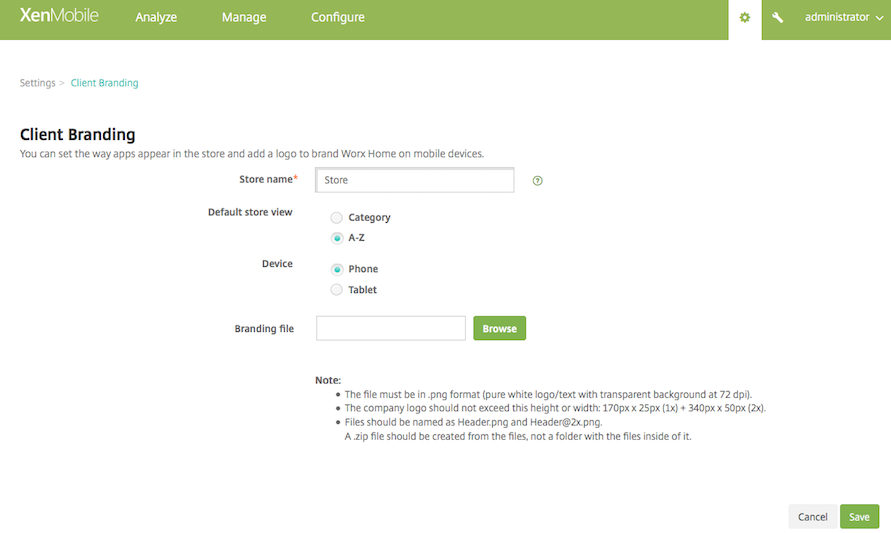
Você pode editar as descrições do aplicativo no console Endpoint Management. Clique em Configure e em Apps. Selecione o aplicativo na tabela e clique em Edit. Selecione as plataformas para o aplicativo com a descrição que você está editando e digite o texto na caixa Description.
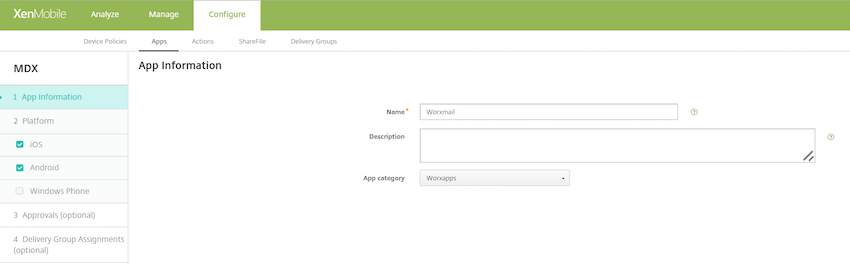
No Store, os usuários poderão procurar somente os aplicativos e áreas de trabalho que você tiver configurado e protegido no Endpoint Management. Para adicionar o aplicativo, os usuários devem tocar em Details e depois em Add.
Opções configuradas de Help
O Secure Hub também oferece aos usuários várias formas de obter ajuda. Em tablets, tocar o ponto de interrogação no canto superior direito abre as opções de ajuda. Em telefones, os usuários devem tocar no ícone de hambúrguer no canto superior esquerdo e depois tocar em Help.
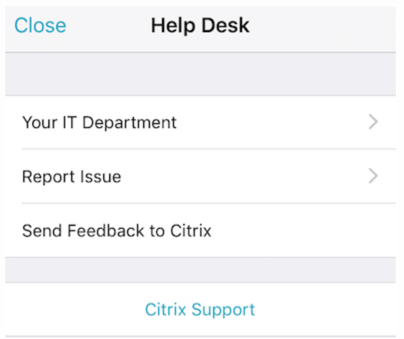
Your IT Department mostra o telefone e o email do suporte técnico de sua empresa, que os usuários podem acessar diretamente do aplicativo. Você pode inserir números de telefone e endereços de email no console Endpoint Management. Clique no ícone de engrenagem no canto superior direito. A página Configurações é exibida. Clique em More e em Client Support. É exibida a tela em que você insere as informações.
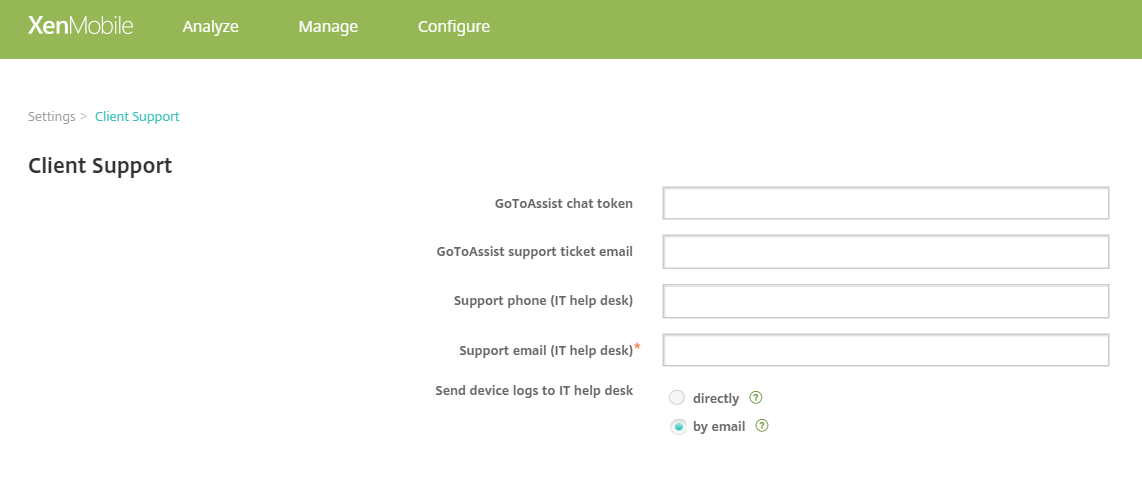
Report Issue mostra uma lista de aplicativos. Os usuários devem selecionar o aplicativo que apresenta o problema. O Secure Hub gera automaticamente os logs e abre uma mensagem em Secure Mail com os logs anexados como um arquivo zip. Os usuários podem adicionar linhas de assunto e descrição do problema. Eles também podem anexar uma captura de tela.
Send Feedback to Citrix abre uma mensagem no Secure Mail com um endereço de suporte da Citrix preenchido. No corpo da mensagem, o usuário pode fornecer sugestões para melhorar o Secure Mail. Se o Secure Mail não estiver instalado no dispositivo, o programa de e-mail nativo abre.
Os usuários também podem tocar em Citrix Support, o que abre o Citrix Knowledge Center. Ali eles podem pesquisar artigos de suporte para todos os produtos da Citrix.
Em Preferences, os usuários podem encontrar informações sobre suas contas e dispositivos.
Políticas de localização
O Secure Hub também fornece políticas de localização geográfica e rastreio geográfico se, por exemplo, você desejar garantir que um dispositivo pertencente à empresa não invade um determinado perímetro geográfico. Para obter detalhes, consulte Location device policy.
Coleta e a análise de panes
O Secure Hub coleta automaticamente e analisa informações de falhas para que você possa ver o que levou a uma determinada falha. O software Crashlytics suporta essa função.
Para obter mais recursos disponíveis para iOS e Android, consulte a matriz Recursos por plataforma do Citrix Secure Hub.
Gerar logs do lado do dispositivo do Secure Hub
Esta seção explica como gerar os logs do lado do dispositivo do Secure Hub e configurar o nível de depuração correto neles.
Para obter os logs do Secure Mail, faça o seguinte.
-
Vá para Secure Hub > Help > Report Issue. Selecione Secure Mail na lista de aplicativos. É aberto um email endereçado ao suporte técnico da sua organização.
-
Altere essas configurações apenas se a equipe de suporte tiver instruído você a fazer isso. Sempre confirme se as configurações estão definidas corretamente.
-
Retorne ao Secure Mail e reproduza o problema. Anote a hora em que o problema começou a ser reproduzido e a hora em que o problema ocorre ou a mensagem de erro exibida.
-
Retorne para Secure Hub > Help > Report Issue. Selecione Secure Mail na lista de aplicativos. É aberto um email endereçado ao suporte técnico da sua organização.
-
Preencha a linha de assunto e corpo com algumas palavras que descrevam o problema. Inclua os carimbos de data/hora coletados na etapa 3 e clique em Send. A mensagem concluída se abre com arquivos de log anexados.
-
Clique em Send novamente.
Os arquivos zip enviados de logs incluem o seguinte:
- CtxLog_AppInfo.txt (iOS), Device_And_AppInfo.txt (Android), logx.txt e WH_logx.txt (Windows Phone)
Os logs de informações dos aplicativos contêm informações sobre o dispositivo e o aplicativo.